今天给大家讲解一下SD图生图的批量处理功能应该如何让使用~(AI绘画SD整合包、各种模型插件、提示词、AI人工智能学习资料都已经打包好放在网盘中了,无需自行查找,有需要的小伙伴文末扫码自行获取。)
一、图生图批量处理功能的基本用法
首先打开webUI,在图生图页面下我们先找到批量处理的菜单:
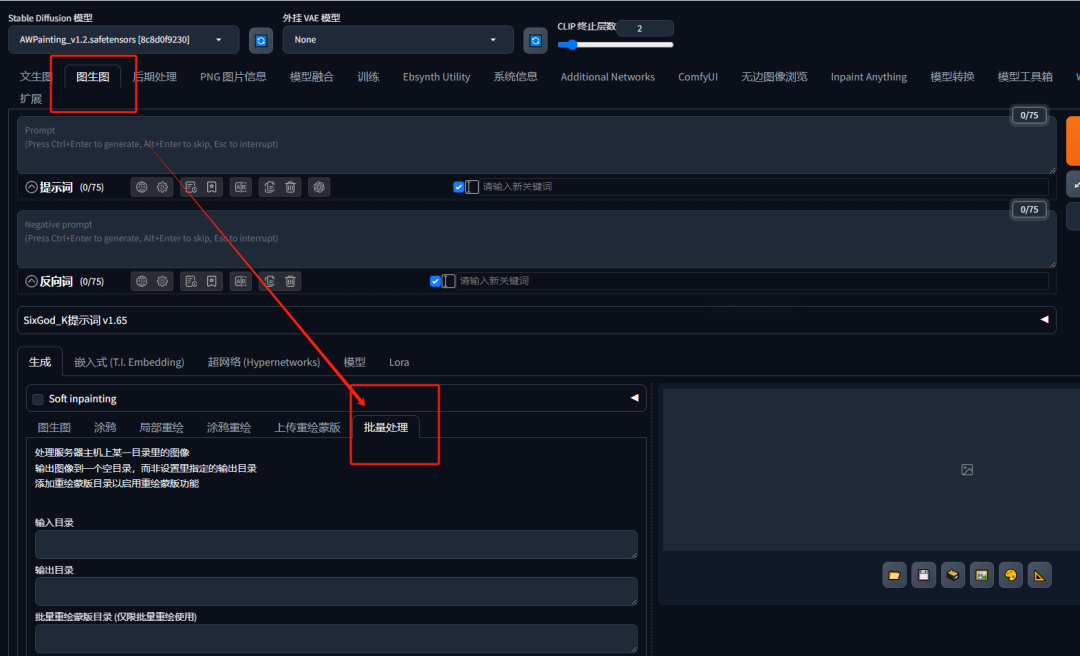
最简单的批量处理方法只需要用到【输入目录】和【输出目录】两个功能:
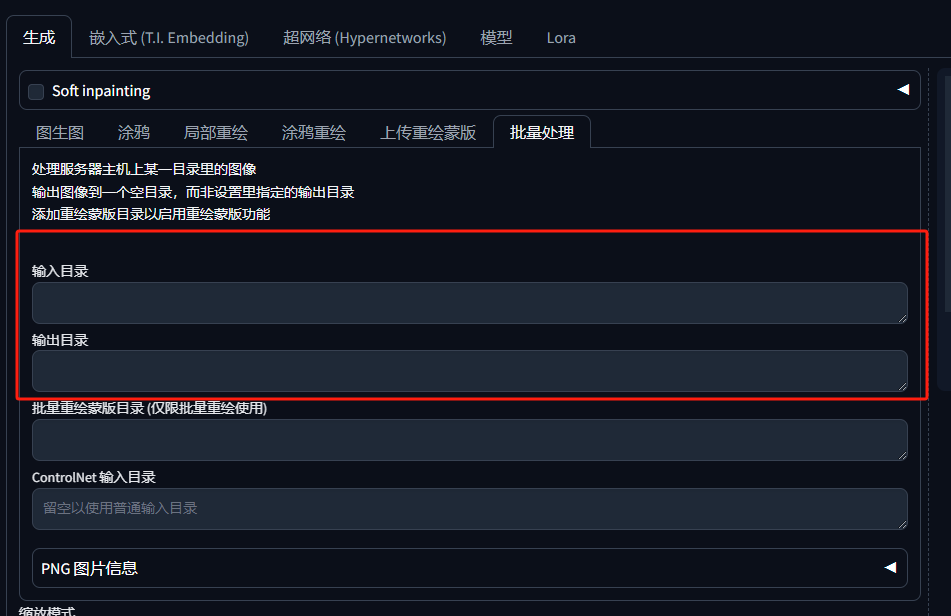
第一步,需要建立一个输入目录的文件夹,大家注意不要用中文路径。

然后将要重绘的图片编号序号放到这个文件夹内:
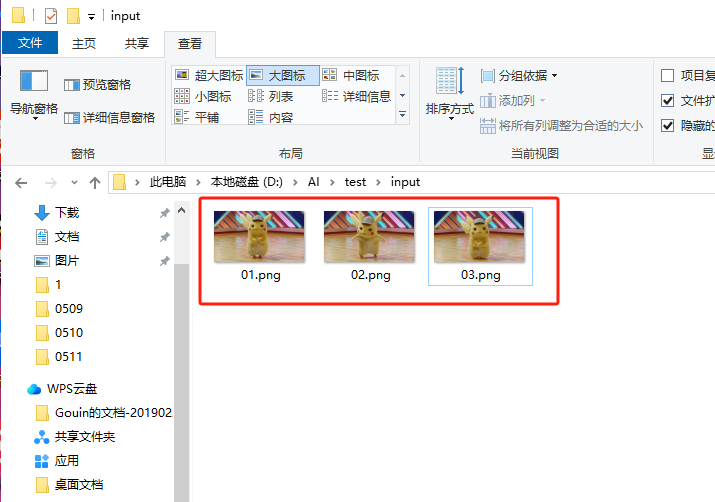
接着我们将这个目录的路径粘贴到输入目录:
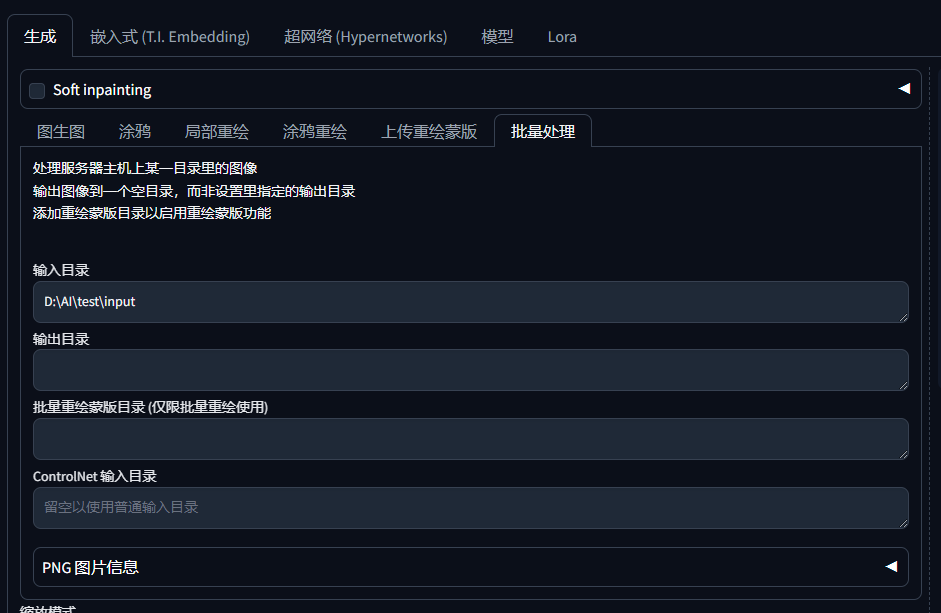
再建立一个文件夹用作输出图片用,注意路径也不要有中文:
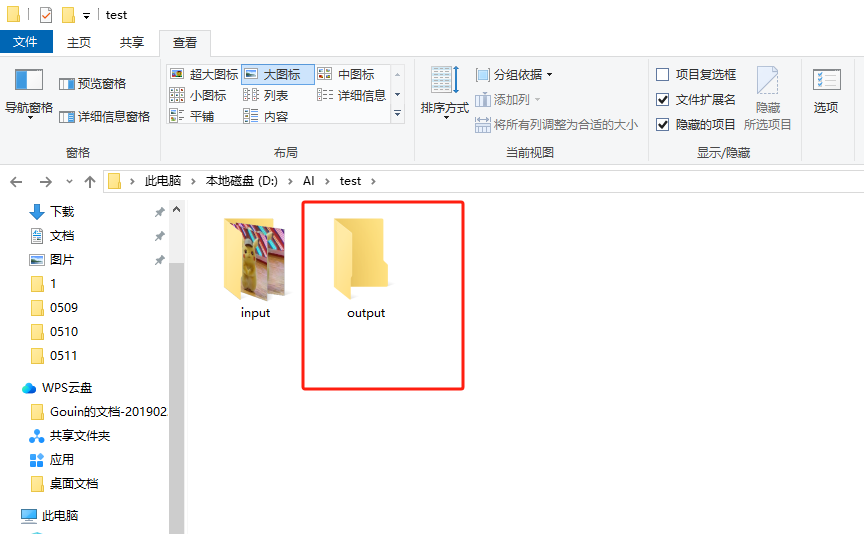
将这个文件夹的路径粘贴到输出目录:
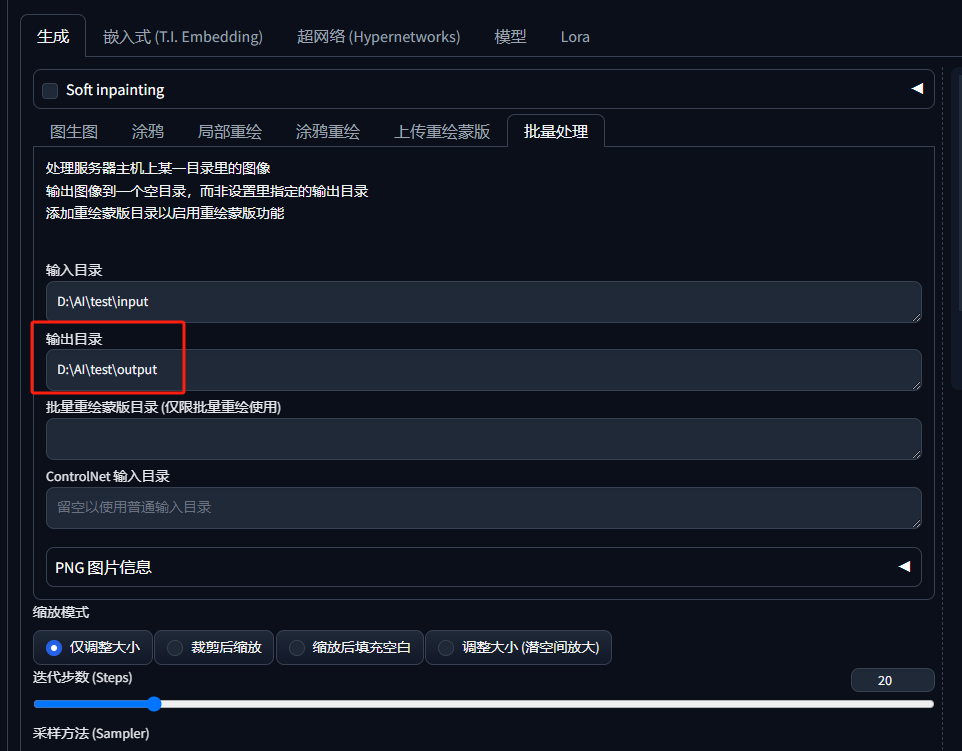
以上设置好之后我们就可以正常选择绘画模型,填写想要绘制的提示词和设置参数了。
例如我们想要重绘的是皮卡丘跳舞,那就在正向提示词中写入:一只皮卡丘在跳舞。
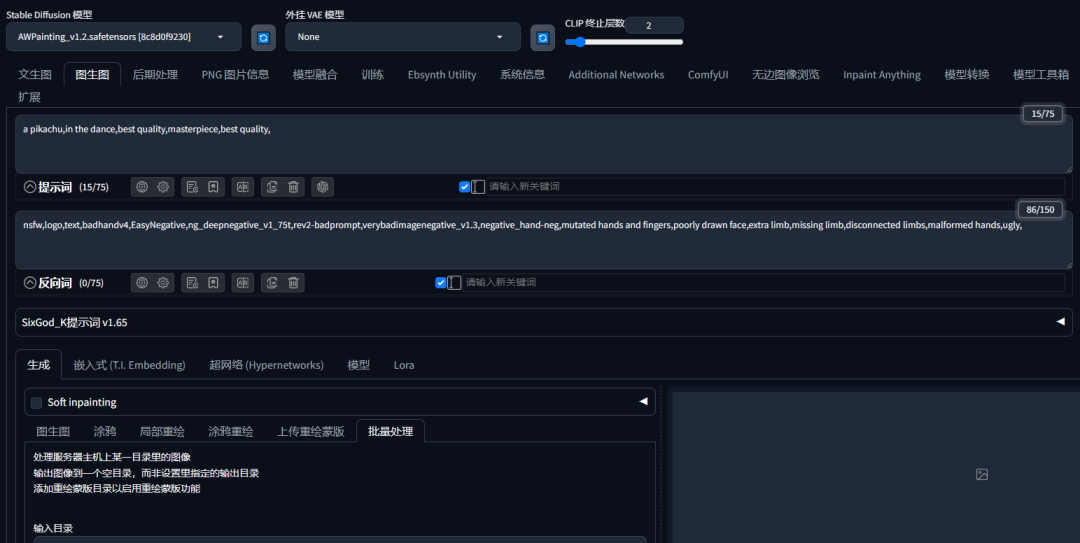
在下方设置重绘参数,注意重绘尺寸的宽高比例需要与重绘的图片一致:
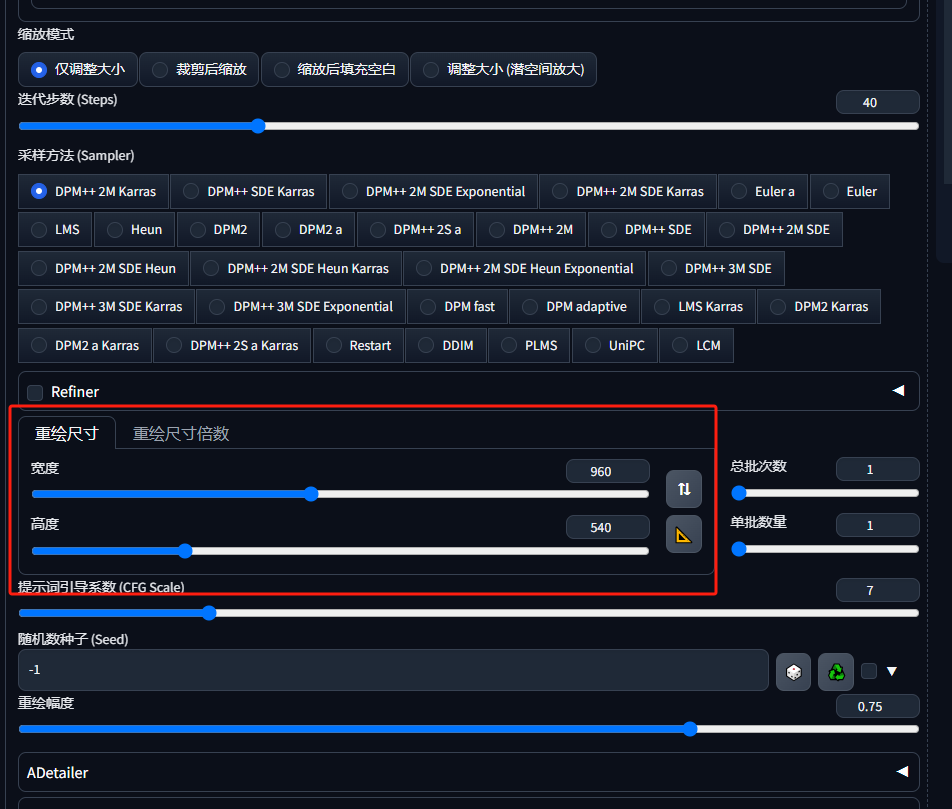
最后我们点击生图,在输出的文件夹就会出现重绘后的图片了,注意如果输出文件夹没有出现重绘图,大家可以重新打开webUI尝试。
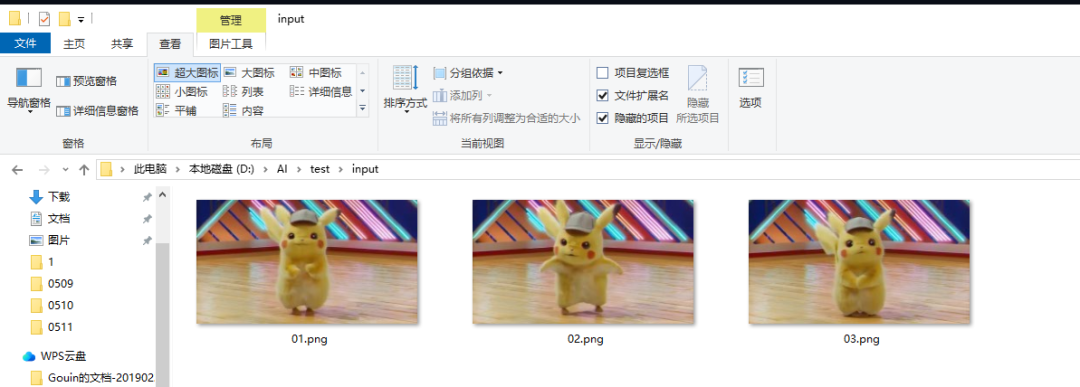
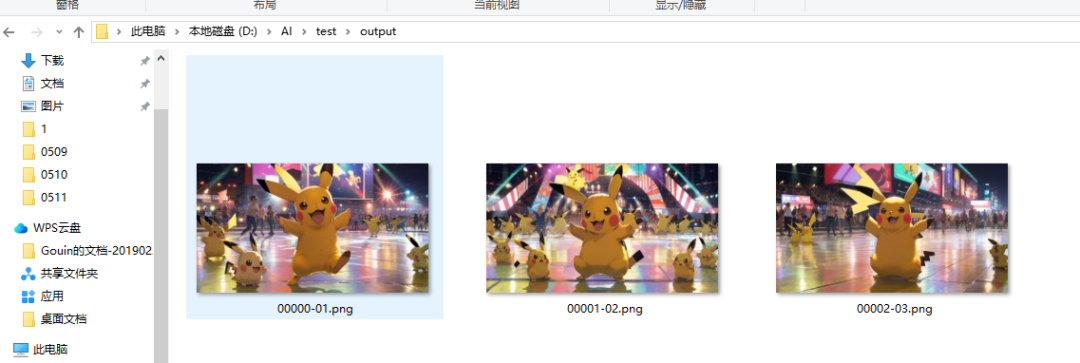
此时我们发现重绘的皮卡丘跟原图有点差异,为了提高重绘的精度,我们还需要学习下面这些进阶功能。





 最低0.47元/天 解锁文章
最低0.47元/天 解锁文章

















 4849
4849

 被折叠的 条评论
为什么被折叠?
被折叠的 条评论
为什么被折叠?








